word怎么快速制作书写拼音的四线三格拼音本
来源:网络收集 点击: 时间:2024-04-04打开Word软件,进入到需要制作四线三格拼音本的文档中。
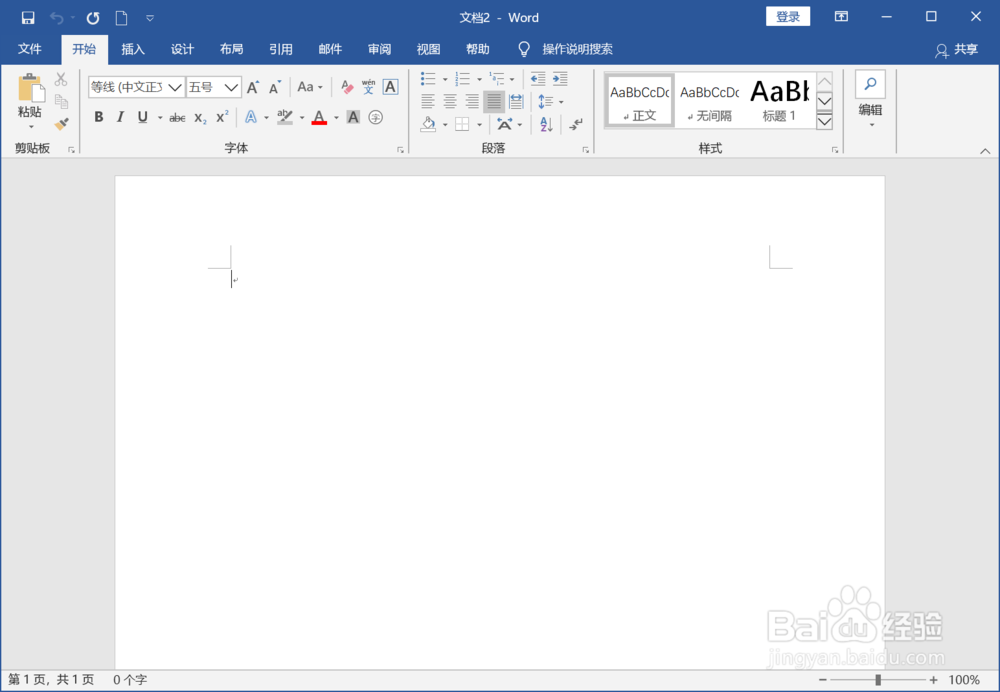 2/16
2/16进入后,在文档顶部菜单栏选择插入菜单下的表格选项。
 3/16
3/16打开表格的下拉选项,选择其中的插入表格菜单进入。
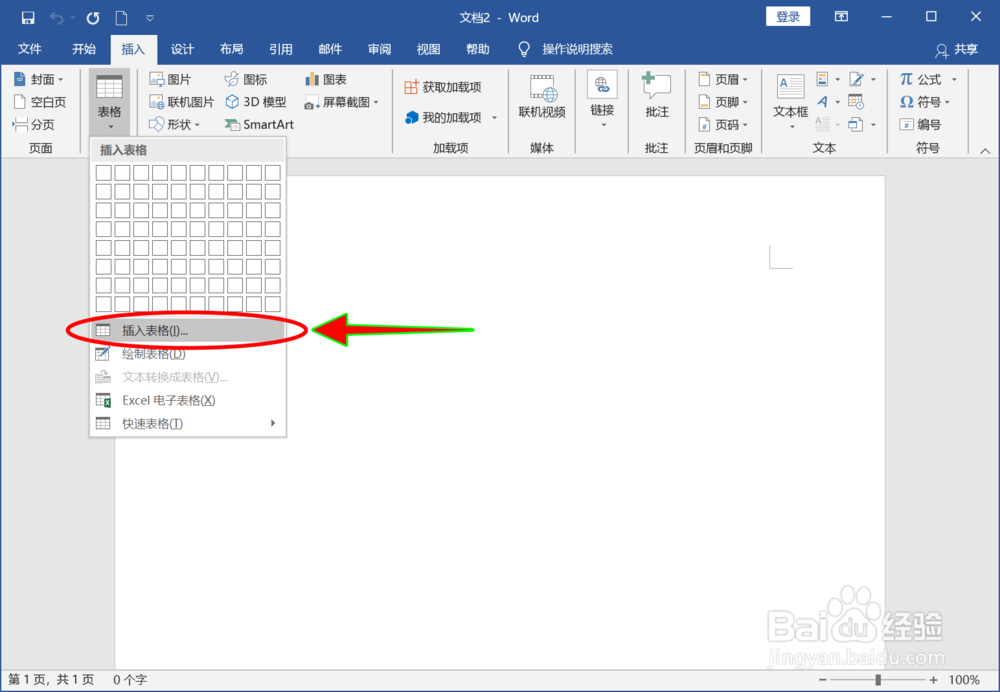 4/16
4/16在打开的插入表格窗口将列数设为1,行数设置为一个合适的单数。
 5/16
5/16将自动调整操作设置为固定列宽,然后点击底部的确定按钮。
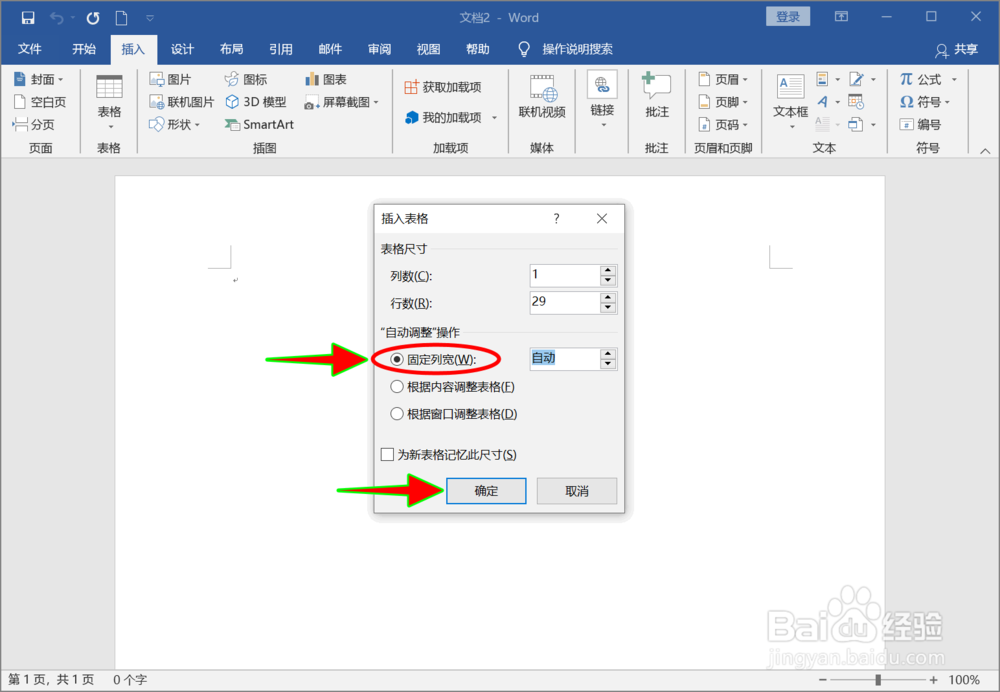 6/16
6/16选中刚插入的表格,点击鼠标右键选择表格属性菜单进入。
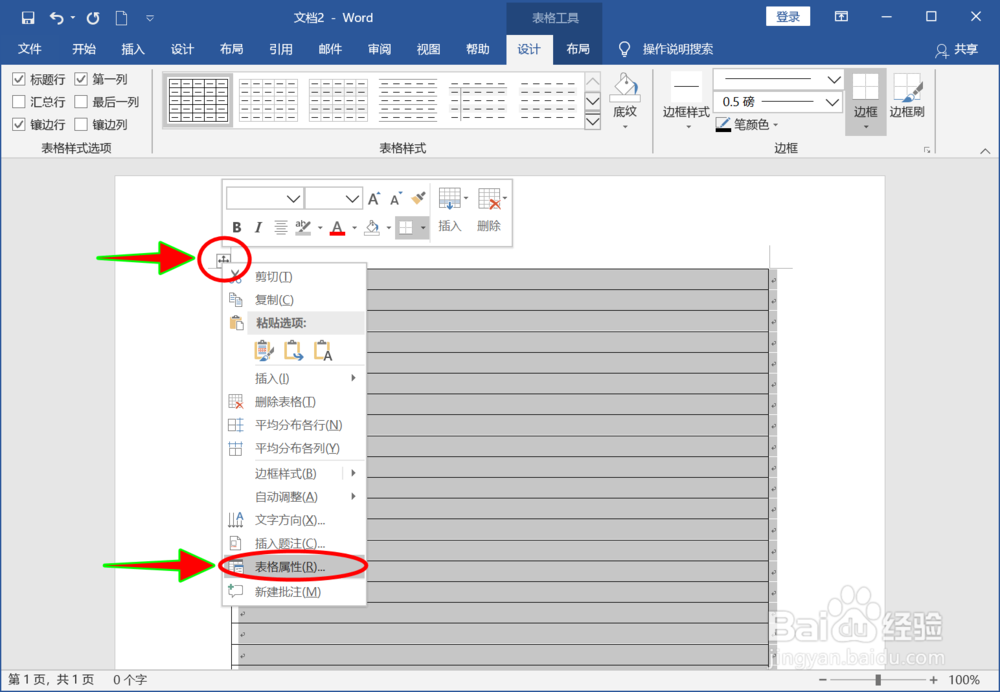 7/16
7/16进入表格属性窗口后,选择顶部的列选项卡,指定高度为0.6厘米。
 8/16
8/16设置好后点击底部的确定按钮,返回后选择前三行单元格点击鼠标右键。
 9/16
9/16选择右键菜单中的表格属性,进入后选择顶部的表格选项卡,点击底部的边框和底纹按钮。
 10/16
10/16进入边框和底纹后,将内部边框设置为虚线,外部边框设置为实线。
 11/16
11/16点击确定按钮返回文档中,中间隔一行再选中三行,按下键盘上F4按键。
 12/16
12/16利用隔一行选三行再按F4的操作,将本页的单元格都设置完。
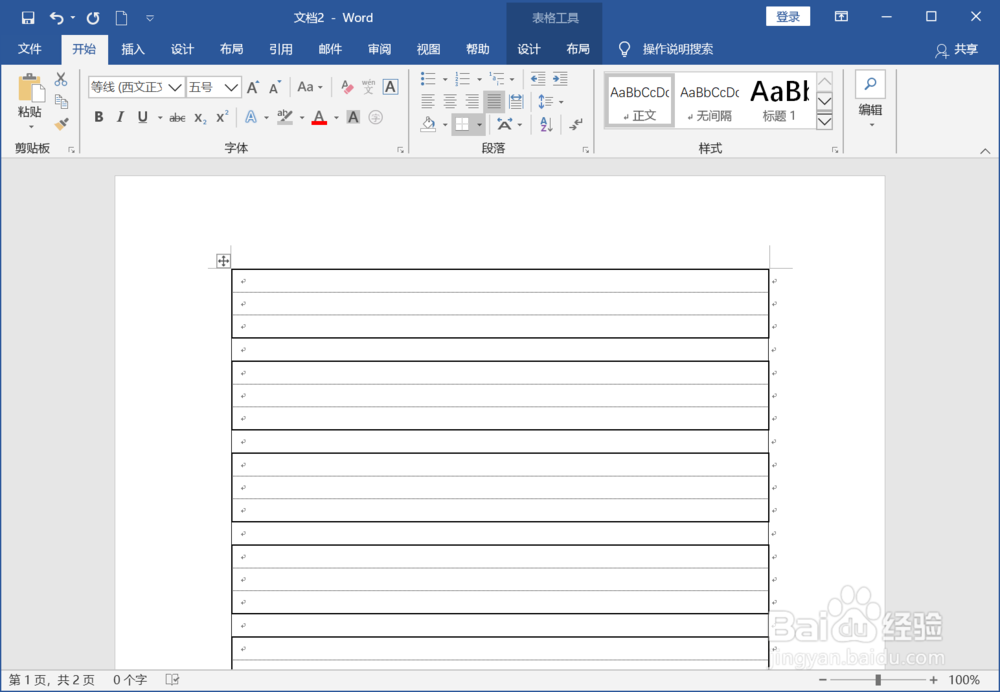 13/16
13/16选中隔出来的第一行,点击鼠标右键选择表格属性进入。
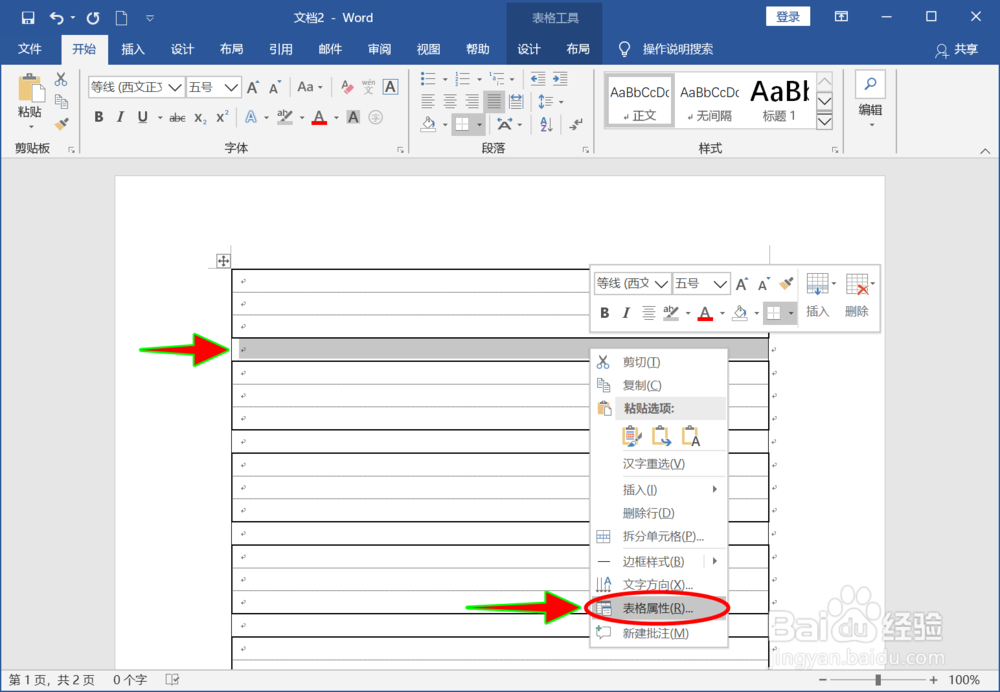 14/16
14/16在表格属性里选择表格选项卡,进入边框和底纹将左右设置为无边框。
 15/16
15/16设置好点击确定返回到文档中,将剩下的隔出行按下F4键进行同样的设置。
 16/16
16/16设置完后,四线三格拼音本就制作完成了,可以进行打印输出了。
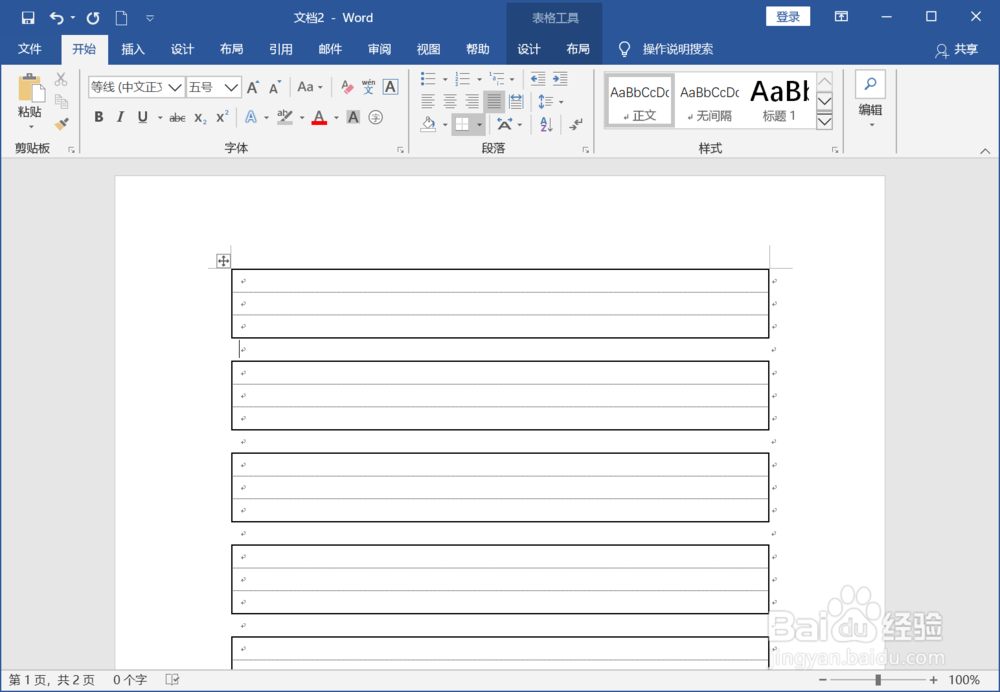 方法总结1/1
方法总结1/11、进入到要制作四线三格拼音本的文档中;
2、点击顶部插入菜单,选择表格选项;
3、选择表格选项下的插入表格进入;
4、在插入表格窗口将列数设为1,行数设置为一个合适的单数;
5、将自动调整操作设置为固定列宽;
6、选中插入的表格,点击鼠标右键选择表格属性菜单;
7、选择顶部的列选项卡,指定高度为0.6厘米;
8、设定好列高后,选择前三行单元格点击鼠标右键;
9、选择表格属性菜单,进入后点击边框和底纹;
10、设置内部边框为虚线,外部边框为实线;
11、设置好后,返回文档隔一行再选中三行,按下键盘上F4按键;
12、选中隔出来的第一行,进入边框和底纹将左右设置为无边框;
13、按同样的操作步骤使用F4按键完成所有表格设置;
14、设置完成后,即可进行打印输出了。
注意事项tips1:按下键盘上F4键可以重复上一步一系列操作;
tips2:插入表格的行数建议设置为单数。
拼音本四线三格WORD边框和底纹表格属性版权声明:
1、本文系转载,版权归原作者所有,旨在传递信息,不代表看本站的观点和立场。
2、本站仅提供信息发布平台,不承担相关法律责任。
3、若侵犯您的版权或隐私,请联系本站管理员删除。
4、文章链接:http://www.1haoku.cn/art_420215.html
 订阅
订阅